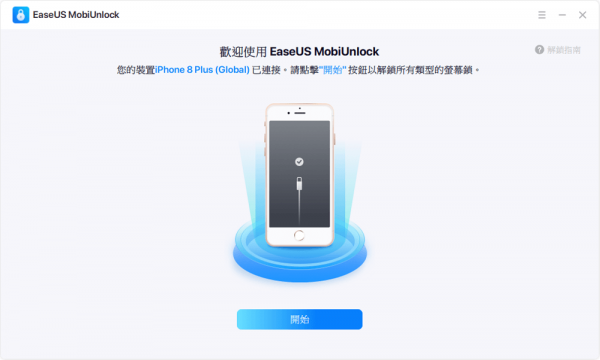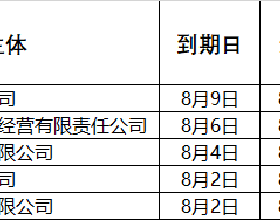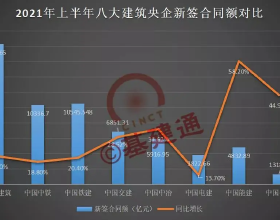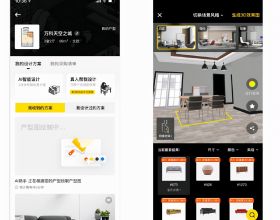我想在沒有密碼或iTunes的情況下將我的iPhone重置為出廠預設設定,但不知道該怎麼做?在本文中,我們將介紹一個簡單有效的解決方案,繼續閱讀以檢視指南詳細資訊。
將您的iPhone重置為出廠預設設定非常簡單,只需使用“設定”應用程式或直接從iTunes執行初始化操作。但是,如果您忘記了密碼、一開始就不知道密碼或iTunes不可用怎麼辦?在沒有密碼的情況下或在iTunes不可用時進行初始化並不是那麼困難。本文將向您展示如何在沒有密碼或iTunes的情況下重置為出廠預設設定。
1.使用易我手機解鎖大師
如果您想解鎖已鎖定或已禁用的 iPhone 以清除資料或提高裝置執行速度,您可以使用iPhone解鎖工具-易我手機解鎖大師。藉助本軟體的螢幕解鎖功能,您可以輕鬆擦除iPhone或iPad的密碼,或擦除終端中的所有資料進行初始化和解鎖。此外,這款解鎖工具還有以下好處:
- 易於操作
- 快速恢復出廠設定
- 支援所有 iOS 裝置,如 iPhone、iPad、iPod Touch
- 與大多數iOS版本相容
步驟1. 啟動 易我手機解鎖大師 ,將iOS裝置連線到電腦,然後點選「開始」。
步驟2. 為您的裝置選擇一個iOS版本,然後點選「下載韌體」。如果韌體已經下載,請手動選擇安裝包。
步驟3. 下載或選擇韌體後,點選「驗證韌體」,等待完成。
步驟4. 驗證完成後,點選「解鎖」。在警告視窗中輸入所需資訊,再次點選「解鎖」即可解鎖iPhone、iPad和iPod,無需輸入密碼。
步驟5. 等待工具移除您的iPhone、iPad和iPod密碼。完成後,您可以再次使用您的iPhone、iPad和iPod。
2.使用iCloud.com
iCloud服務能夠在沒有密碼或iTunes的情況下將您的iPhone重置為出廠預設設定。此方法將遠端擦除iPhone上的所有資料。要使用此功能,您首先需要:
- 在iPhone上啟用“查詢我的iPhone”功能
- 記住您的Apple ID和密碼
- 將計算機或其他裝置連線到網際網路
(操作方法)
- 在瀏覽器中開啟 iCloud.com。
- 輸入您的 Apple ID 和密碼進行登入。
- 單擊“查詢我的 iPhone”圖示。
- 從顯示的“所有裝置”中選擇要初始化的裝置。
- 在出現的螢幕上選擇“擦除 iPhone ” 。
- 然後,終端將自動重置為出廠預設設定。
3. 使用“查詢我的iPhone”應用
如果您沒有可用的計算機,您還可以使用“查詢我的iPhone”應用程式(標準的iPhone應用程式)將其重置為出廠預設設定。要執行此方法,需要以下條件:
- 在iPhone上啟用了“查詢我的iPhone”功能
- 準備另一臺iOS裝置
- 記住您的Apple ID和密碼
(操作方法)
- 在要初始化的裝置以外的iOS裝置(iPhone或iPad)上啟動“查詢我的iPhone”應用程式。
- 使用您的Apple ID和密碼登入。
- 單擊要初始化的裝置。
- 從顯示終端的操作中選擇“擦除”。
- 然後iPhone將重置為出廠預設設定。
總結
綜上,如果想要快速初始化iPhone,建議直接下載易我手機解鎖大師來完成。